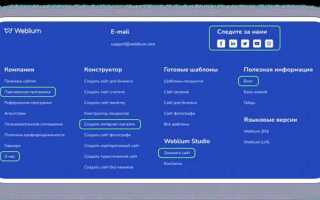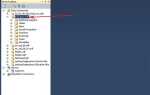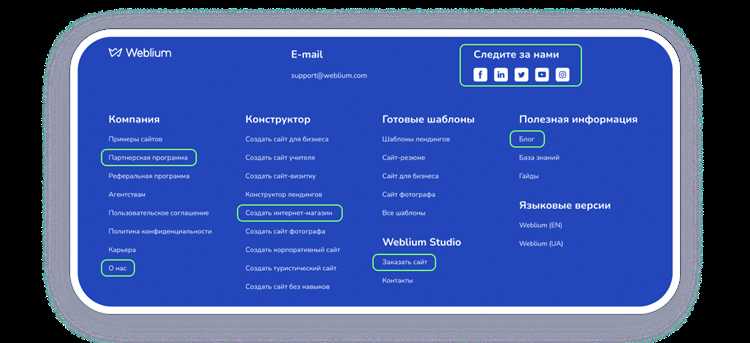
Навигация определяет удобство работы с сайтом. Даже минимальная структура должна быть понятной и быстрой в использовании. Для базовой навигационной панели достаточно использовать теги <nav> и <a>, без сложных скриптов и стилей.
Чтобы создать рабочее меню, начните с контейнера <nav>. Внутри него разместите список ссылок с помощью <ul> и <li>. Каждый элемент списка должен содержать тег <a> с атрибутом href, указывающим путь к нужной странице. Например, <a href=»index.html»>Главная</a>.
Рекомендуется соблюдать логическую последовательность ссылок: сначала главная страница, затем разделы, потом контакты. Минимизируйте количество пунктов меню до пяти, чтобы избежать перегрузки навигационной панели. Для внутренних якорных переходов можно использовать ссылки с href=»#id_раздела».
Даже простая навигация должна быть доступной для скринридеров. Для этого используйте атрибут aria-label в контейнере <nav>, например, <nav aria-label=»Основная навигация»>. Такой подход улучшает восприятие сайта пользователями с ограничениями по зрению.
Выбор структуры навигационного меню
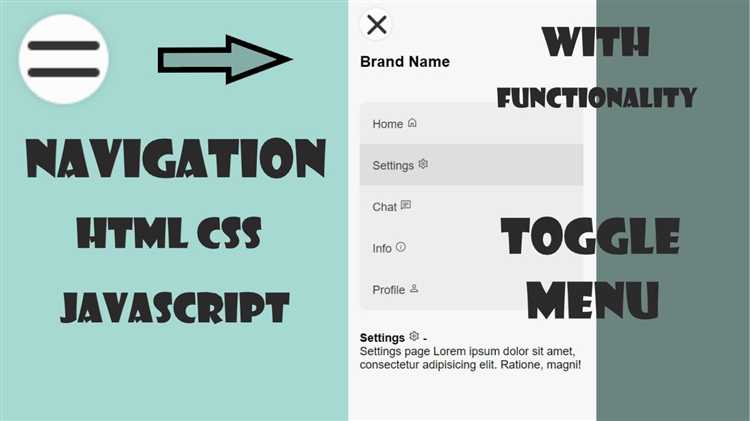
При выборе структуры меню важно учитывать количество разделов сайта и предполагаемую глубину вложенности. Для сайтов с небольшим числом страниц подходит горизонтальное меню с основными пунктами на первом уровне. Если страниц много, эффективнее использовать вертикальное меню с раскрывающимися списками.
Горизонтальное меню удобно для сайтов до 5–7 основных разделов. Размещается обычно в верхней части страницы и экономит пространство по вертикали. Рекомендуется ограничивать длину подписей пунктов до 1–2 слов, чтобы сохранить читаемость на разных устройствах.
Вертикальное меню подходит для сайтов с большим объемом информации. Его удобно разместить в боковой панели. Структура может включать вложенные уровни, но глубину стоит ограничивать двумя, максимум тремя уровнями, чтобы пользователь быстро находил нужное.
При проектировании и горизонтального, и вертикального меню важно соблюдать логическую группировку пунктов. Близкие по смыслу страницы следует объединять под одним разделом. Для длинных списков рекомендуется использовать выпадающие меню (dropdown), чтобы избежать перегрузки страницы.
Пункты меню должны быть расположены в порядке убывания важности. Самые значимые разделы – в начале списка. Последними размещают элементы вроде «Контакты» или «О нас». Это помогает пользователю быстрее ориентироваться без лишнего сканирования страницы.
Навигация должна оставаться понятной при любом разрешении экрана. Для мобильных устройств чаще всего используется адаптивное меню в формате «бургер-иконки», раскрывающее список пунктов при нажатии.
Создание базовой разметки навигации с использованием списка
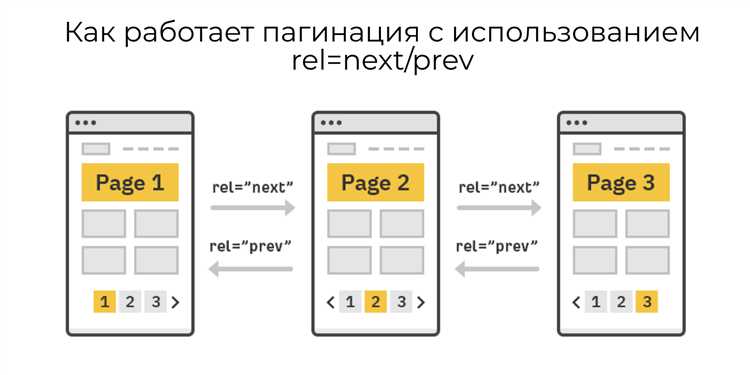
Для построения простой навигации рекомендуется использовать неупорядоченный список. Такой подход делает структуру меню логичной и доступной для обработки экранными считывателями.
Структура навигации начинается с тега <nav>, внутри которого размещается тег <ul> с элементами <li>:
<nav>
<ul>
<li><a href="index.html">Главная</a></li>
<li><a href="about.html">О нас</a></li>
<li><a href="services.html">Услуги</a></li>
<li><a href="contact.html">Контакты</a></li>
</ul>
</nav>
Каждая ссылка обёрнута в тег <a> с атрибутом href, указывающим путь к соответствующей странице.
Рекомендуется соблюдать иерархию: вложенные пункты меню оформляются дополнительным списком внутри элемента <li>:
<nav>
<ul>
<li>
<a href="services.html">Услуги</a>
<ul>
<li><a href="web-development.html">Веб-разработка</a></li>
<li><a href="seo.html">SEO-оптимизация</a></li>
</ul>
</li>
</ul>
</nav>
Тег <nav> сообщает браузеру и поисковым системам, что данный блок отвечает за навигацию. Использование списков упрощает стилизацию меню с помощью CSS и обеспечивает его адаптивность.
Добавление ссылок на страницы в меню
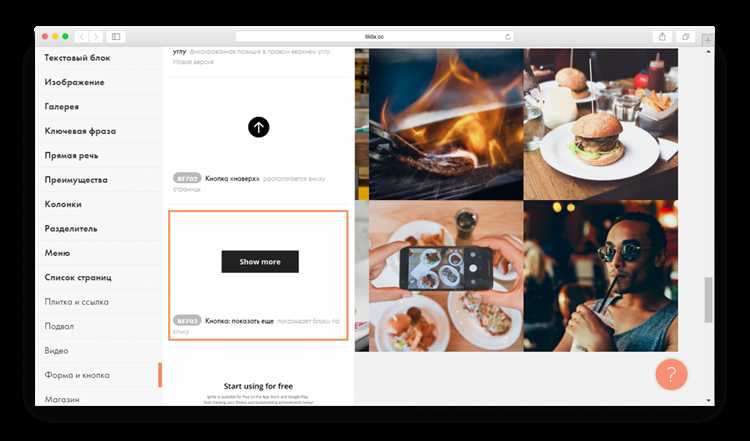
Чтобы меню сайта выполняло свою основную функцию, необходимо правильно разместить ссылки на страницы. Для этого используется элемент <nav> с вложенным списком <ul> и пунктами <li>.
- Создайте контейнер меню с помощью тега
<nav>. - Внутри контейнера добавьте ненумерованный список
<ul>. - Для каждого пункта меню создайте элемент
<li>и вложите в него ссылку<a>. - Атрибут
hrefуказывает путь к странице. Примеры путей:href="index.html"– ссылка на главную страницу.href="about.html"– ссылка на страницу «О нас».href="contacts.html"– ссылка на страницу контактов.
Пример структуры меню:
<nav>
<ul>
<li><a href="index.html">Главная</a></li>
<li><a href="about.html">О нас</a></li>
<li><a href="services.html">Услуги</a></li>
<li><a href="contacts.html">Контакты</a></li>
</ul>
</nav>
Рекомендуется использовать относительные ссылки для внутренних страниц, чтобы структура работала корректно при переносе сайта на другой домен или папку.
Для перехода на внешние сайты в атрибут href указывают полный адрес, например: href="https://example.com".
Разметка активного элемента навигации

Чтобы обозначить активный пункт меню, используйте атрибут class с понятным названием, например, active. Это позволит легко стилизовать элемент с помощью CSS или обрабатывать его скриптами.
Пример базовой разметки:
<nav>
<ul>
<li><a href="index.html" class="active">Главная</a></li>
<li><a href="about.html">О нас</a></li>
<li><a href="services.html">Услуги</a></li>
<li><a href="contact.html">Контакты</a></li>
</ul>
</nav>
Рекомендуется назначать класс активному элементу именно на теге <a>, а не на <li>, чтобы сохранить логическую структуру навигации и облегчить управление состояниями ссылок.
При использовании серверной генерации страниц активный класс добавляется динамически в зависимости от текущего URL. В статичных проектах можно вручную задавать класс для каждой страницы или использовать JavaScript для автоматического определения активной ссылки.
Не используйте для разметки активного элемента атрибуты вроде id без необходимости. Классы позволяют применять стили сразу ко всем элементам с активным состоянием без привязки к уникальности идентификатора.
Применение базовых стилей к навигации через CSS
Чтобы навигация выглядела аккуратно и удобно, важно сразу задать ей базовые стили. Начать стоит с обнуления внутренних и внешних отступов:
ul, li { margin: 0; padding: 0; list-style: none; }
Далее нужно расположить элементы горизонтально. Для этого используется свойство display: inline-block для пунктов списка:
li { display: inline-block; }
Для создания промежутков между ссылками рекомендуется добавить отступы:
li { margin-right: 20px; }
Чтобы убрать подчеркивание у ссылок и задать основной цвет текста, применяется:
a { text-decoration: none; color: #333; }
Для наведения можно задать изменение цвета ссылки:
a:hover { color: #007BFF; }
Для выравнивания навигации по центру используется:
nav { text-align: center; }
Если требуется расположить навигацию с фоном, добавляют стиль для контейнера:
nav { background-color: #f8f9fa; padding: 10px 0; }
Рекомендуется использовать единый шрифт для всей навигации:
nav a { font-family: Arial, sans-serif; font-size: 16px; }
Благодаря этим базовым настройкам меню будет выглядеть аккуратно и легко адаптироваться под дальнейшую доработку.
Размещение навигации в шапке сайта

Для эффективного использования шапки сайта для навигации, следует учитывать следующие рекомендации:
1. Размещение элементов меню
Меню должно быть компактным и интуитивно понятным. Это обеспечит легкость восприятия. Расположение ссылок в горизонтальном ряду помогает избежать перегрузки, а также улучшает юзабилити. Хорошим вариантом является использование упорядоченных пунктов, например, «Главная», «О нас», «Услуги», «Контакты».
2. Адаптивность
Шапка должна быть адаптивной, чтобы меню корректно отображалось как на десктопах, так и на мобильных устройствах. Для мобильной версии рекомендуется использовать скрытое меню (гамбургер-меню), которое раскрывается по клику или свайпу.
3. Логотип
Логотип часто размещается слева, так как это привычное место для пользователей. Это помогает создать логичную и предсказуемую структуру. Кроме того, логотип может служить ссылкой на главную страницу сайта.
4. Простота
Не стоит перегружать шапку большим количеством элементов. Минимизация количества пунктов в навигации помогает ускорить восприятие информации. Простой и лаконичный интерфейс всегда удобнее.
5. Использование подменю
Для группировки схожих страниц можно использовать выпадающие подменю. Это позволит организовать сайт так, чтобы пользователи могли легко перейти к разделам, не перегружая главную навигацию множеством ссылок.
В итоге, правильное размещение и организация навигации в шапке сайта играют важную роль в улучшении пользовательского опыта. Простота, логичность и адаптивность – ключевые элементы успешной навигации.
Настройка горизонтального и вертикального расположения меню
Для создания горизонтального меню можно использовать свойство CSS `display: inline-block` или `flex`. Оба подхода позволяют сделать элементы меню выровненными в одну строку. Чтобы создать простое горизонтальное меню, достаточно указать следующие стили:
«`html
cssCopyEdit.menu {
list-style-type: none;
padding: 0;
margin: 0;
display: flex;
}
.menu li {
margin-right: 20px;
}
.menu a {
text-decoration: none;
color: #000;
}
Этот код создаст горизонтальное меню с разделением пунктов через отступы. Если нужно, чтобы пункты меню располагались на одинаковом расстоянии друг от друга, можно использовать свойство `justify-content` в `flex`:
cssCopyEdit.menu {
display: flex;
justify-content: space-between;
}
Для вертикального меню часто используется свойство `display: block`. Чтобы создать вертикальное меню, можно применить такой подход:
htmlCopyEdit
cssCopyEdit.vertical-menu {
list-style-type: none;
padding: 0;
margin: 0;
}
.vertical-menu li {
margin-bottom: 10px;
}
.vertical-menu a {
text-decoration: none;
color: #000;
}
Каждый пункт меню будет размещён один под другим. Если необходимо задать отступы между элементами, можно использовать свойство `margin-bottom`.
Для улучшения визуального восприятия можно добавить стиль при наведении на элементы, используя псевдокласс `:hover`:
cssCopyEdit.menu a:hover, .vertical-menu a:hover {
color: #007bff;
}
«
Обеспечение доступности навигации для пользователей и скринридеров
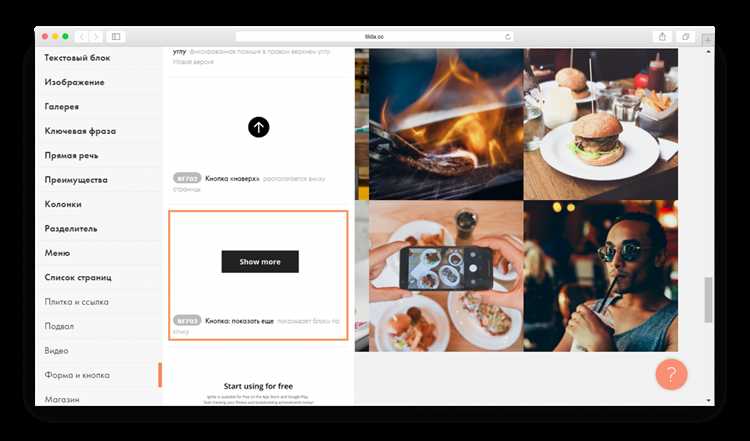
Для пользователей с ограничениями по зрению важно, чтобы навигация была доступной через скринридеры. Это требует внимательного подхода к структурированию контента и использования семантических HTML-элементов.
Первым шагом является правильное использование элементов <nav> для группировки ссылок навигации. Этот тег помогает скринридерам точно идентифицировать разделы сайта, предназначенные для навигации.
Для улучшения восприятия важно использовать атрибуты aria-label и aria-labelledby. Они помогают дать дополнительную информацию о содержимом элементов, особенно если текст ссылки неясен. Например, вместо стандартной ссылки на «Домой» можно использовать aria-label="Перейти на главную страницу", чтобы указать на назначение ссылки.
Также необходимо правильно использовать теги <ul>, <ol> и <li> для списка навигации. Это поможет скринридерам распознавать порядок элементов и структурировать информацию.
Для улучшения восприятия важно использовать ссылки с понятными и четкими названиями. Избегайте фраз вроде «нажмите здесь», вместо этого используйте конкретное описание действия, например, «Читать статьи» или «Перейти в раздел контактов».
Необходимо обеспечить возможность навигации с клавиатуры. Ссылки должны быть доступны через клавиши Tab и Shift+Tab, а также поддерживать активное состояние при наведении с помощью клавиш, что позволит пользователям ориентироваться в интерфейсе.
Вместо изображения в качестве ссылок рекомендуется использовать текстовые ссылки, поскольку скринридеры могут прочитать текст, но не всегда могут интерпретировать изображения. Если изображения неизбежны, добавьте к ним атрибут alt с подробным описанием содержимого.
При проектировании навигации необходимо учитывать различные контексты и устройства. Например, навигация должна быть доступна и на мобильных устройствах, где функциональность с клавиатуры может быть ограничена, а пользователи могут использовать экраны с сенсорным управлением.